
Introduction aux commandes Selenium
Qu'est-ce que le sélénium?
Selenium est un outil de test d'automatisation open source. Le sélénium peut être considéré comme une suite de logiciels différents qui se compose principalement de quatre composants. Ces composants sont Selenium Integrated Development Environment (IDE), Selenium Remote Control (RC), WebDriver et Selenium Grid. Il est principalement utilisé pour automatiser les applications Web à des fins de test différentes. Il est pris en charge par tous les principaux navigateurs et prend en charge toutes les API et tous les frameworks. Selenium possède de nombreuses commandes qui le rendent facile à utiliser. Voyons quelques commandes Selenium qui vous aideront dans votre automatisation et la rendront plus rapide.
Commandes de base de sélénium
- Méthode Get: cette méthode fait partie de la classe du pilote et est accessible à l'aide de la méthode driver.get (). Il peut être utilisé pour naviguer vers une page Web en passant une URL comme paramètre.
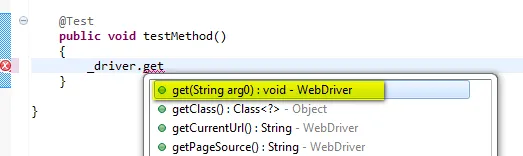
- Méthode de navigation: cette méthode comme «get» fait partie de la même classe et la méthode driver.navigate (). To () ouvre une page Web comme la méthode driver.get ().
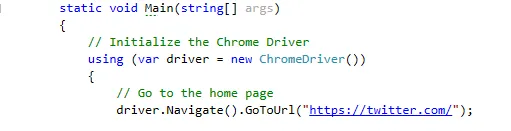
- Écriture dans une zone de texte: La méthode sendKeys () aide à écrire dans une zone de texte. Il peut également agir pour entrer n'importe quel élément de type de saisie de texte.

- Actualisation du navigateur: un navigateur peut être actualisé de plusieurs manières. Ceux-ci sont répertoriés comme ci-dessous:
- Utilisation de la commande naviguer (). Refresh ()
- Utilisation de sendKeys (Keys.F5) sur n'importe quelle zone de texte de la page Web
- Utilisation de get («URL») avec l'URL actuelle
- Utilisation de naviguer (). Vers («URL») avec l'URL actuelle
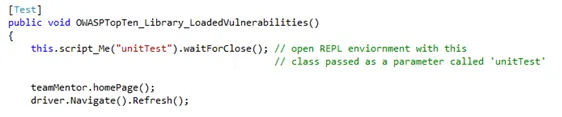
- Commande Fermer: Cette commande Selenium aide à tuer la fenêtre qui fonctionne actuellement et sur laquelle le WebDriver a le contrôle. Le type de retour pour cette commande est nul.

- Commande Get Title: cette méthode permet de renvoyer la chaîne de titre de la page actuelle dans le navigateur. Le type de retour pour cette méthode est une chaîne. Il est conseillé d'enregistrer cet objet en tant qu'objet chaîne ou variable.
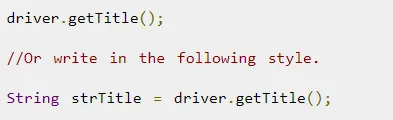
- Commande Get Current URL: Cette méthode est utilisée lorsque la chaîne contenant l'URL actuellement ouverte dans le navigateur dans la fenêtre. Il est utile à des fins de journalisation.
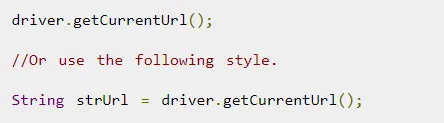
- Commande Get Page Source: Cette méthode permet d'obtenir le code source d'une page Web. Cela renvoie une valeur de chaîne.
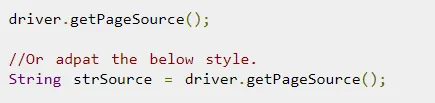
- void forward (): Cette commande Selenium permet de simuler la fenêtre pour naviguer jusqu'à l'action du bouton de navigation d'un navigateur. Il est censé avancer d'une seule page dans les données d'historique du navigateur.

- Commande de clic: cette méthode est utilisée pour effectuer l'action de clic par l'élément Web. C'est l'une des méthodes les plus courantes qui interagissent avec les éléments Web comme les cases à cocher, les boutons, les fenêtres, etc.

Commandes Sélénium intermédiaires
Les commandes suivantes doivent être connues de vous une fois que vous êtes à l'aise avec les commandes de base de Selenium.
- Commande GetWindowHandle: Cette commande Selenium permet d'obtenir le handle de fenêtre de la fenêtre actuelle.
- Commande GetWindowHandles: Cette commande permet d'obtenir les descripteurs de fenêtre de toutes les fenêtres actuelles ouvertes dans un navigateur.
- Commande SwitchTo Window: Cette commande de pilote Web facilite le déplacement entre les fenêtres nommées à l'aide de la méthode switchTo. Un utilisateur peut également envoyer un handle de fenêtre à la méthode switchto (). Window () où il est également possible d'itérer sur n'importe quelle fenêtre ouverte.
- Commande SwitchTo Frame: En utilisant cette commande, il est possible de se déplacer entre les cadres nommés à l'aide de la méthode SwitchTo.
- Commande SwitchTo PopUp: similaire aux commandes switchTo ci-dessus, cette méthode peut également aider à changer de fenêtre PopUp. Une fois que cette action est déclenchée, une fenêtre contextuelle est ouverte et elle est accessible par une alerte et elle renverra l'objet d'alerte actuellement ouvert. À l'aide de cet objet, l'utilisateur peut accepter, rejeter ou lire le contenu dans n'importe quelle invite.
- Commande IsDisplayed: Cette méthode permet de vérifier si un élément est visible ou non. Elle renvoie vrai si l'élément est présent et également visible sur la page. Il lève l'exception nécessaire si l'élément n'est pas présent.
- IsEnabled: cette méthode renvoie true ou false en fonction de l'état de l'élément. Il renvoie généralement vrai pour tous les éléments, sauf pour ceux qui sont intentionnellement désactivés.
- Commande Submit: cette méthode permet de lancer la soumission d'un formulaire HTML. Il n'autorise aucun paramètre et s'il mène à la page en cours, il attendra le chargement de la nouvelle page.
- Commande GetCssValue: cette méthode fournit la valeur de la propriété CSS qui appartient à l'élément.
- Commande GetLocation: cette méthode permet d'obtenir l'emplacement de tout élément sur la page. L'utilisateur peut facilement obtenir les coordonnées X et Y de tout élément spécifié.
Commandes avancées de sélénium
Voici quelques commandes avancées en sélénium:
-
Gestion des iframes par ID ou par nom
Pour identifier un iframe, l'utilisateur doit identifier l'ID ou le nom du cadre à utiliser. Pour ce faire, l'utilisateur doit d'abord inspecter la page Web à l'aide des outils d'inspection Web. Une fois cela fait, la commande du pilote Web suivante peut être utilisée pour basculer entre différents iframes.
driver.switchTo().frame("frameID");
driver.switchTo().frame("frameName");
-
Gestion des exceptions
Il peut y avoir des cas où les programmes sont interrompus et ces interruptions peuvent être considérées comme des exceptions. Comme les autres langues, le pilote Web Selenium prend également en charge la gestion des exceptions. Il peut intercepter une seule exception ou même plusieurs exceptions.
-
Gestion des attentes et des conditions
Il existe différentes commandes qui peuvent gérer les attentes. Ils peuvent être nommés comme:
PageLoadTimeOut (time, unit) et implicitlyWait ()
De même pour les conditions ci-dessous peuvent être utilisées:
isDisplayed (), isEnabled (), isSelected ()
Trucs et astuces pour utiliser les commandes Selenium
- La meilleure méthode pour créer une instance de pilote Web
En utilisant le modèle de conception, l'utilisateur peut créer un objet pour un type de navigateur particulier.
- Méthode pour vérifier si un élément existe
L'utilisateur peut utiliser pour vérifier si un élément existe ou non.
- Éviter les exceptions et rechercher un élément ensemble
La balise ci-dessus peut conduire à. En utilisant la fonction d'attente, cette erreur peut être évitée et elle permet également de tester l'élément Web.
Conclusion
En utilisant Selenium et ces commandes, n'importe quelle application Web peut être automatisée facilement. Le sélénium étant un outil open source est facilement disponible et peut donc être utilisé pour tester toutes les applications Web. Les commandes ci-dessus peuvent vous aider brièvement à passer en revue les bases et les commandes avancées utilisées dans Selenium.
Articles recommandés
Ceci a été un guide pour les commandes de sélénium. Ici, nous avons discuté des commandes Selenium de base et avancées et de quelques commandes Selenium immédiates. Vous pouvez également consulter l'article suivant pour en savoir plus -
- Liste des commandes Pig
- Guide des commandes Sqoop
- Liste de commandes HBase
- Commandes MongoDB
- Attribut de balise Iframe avec différents exemples